学习笔记目录
- 初识Linux--入门
- Linux基础命令--会用
- Linux权限管控--懂权限
- Linux实用操作--熟练
- 实战软件部署--深入掌握
- 脚本&自动化--用的更强
- 项目实战--学到经验
- 云平台技术--紧跟潮流
各类小技巧(快捷键)
ctrl + c强制停止
Linux某些程序的运行,如果想要强制停止它,可以使用快捷键 ctrl + c
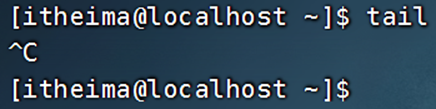
命令输入错误时,也可以通过快捷键 ctrl +c ,退出当前输入,重新输入
![]()
ctrl + d 退出或登出
可以通过快捷键:ctrl + d,退出账户的登录
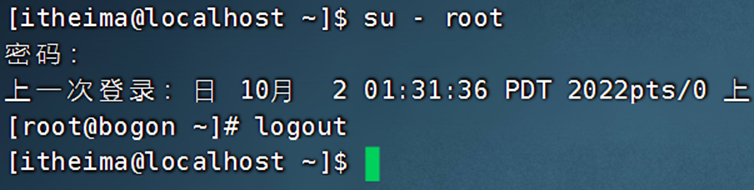
或退出某些特定程序的专属页面

注:不能用于退出vi / vim

历史命令搜索
可以通过history命令,查看历史输入过的命令:

可以通过:!命令前缀,自动执行上一次匹配前缀的命令
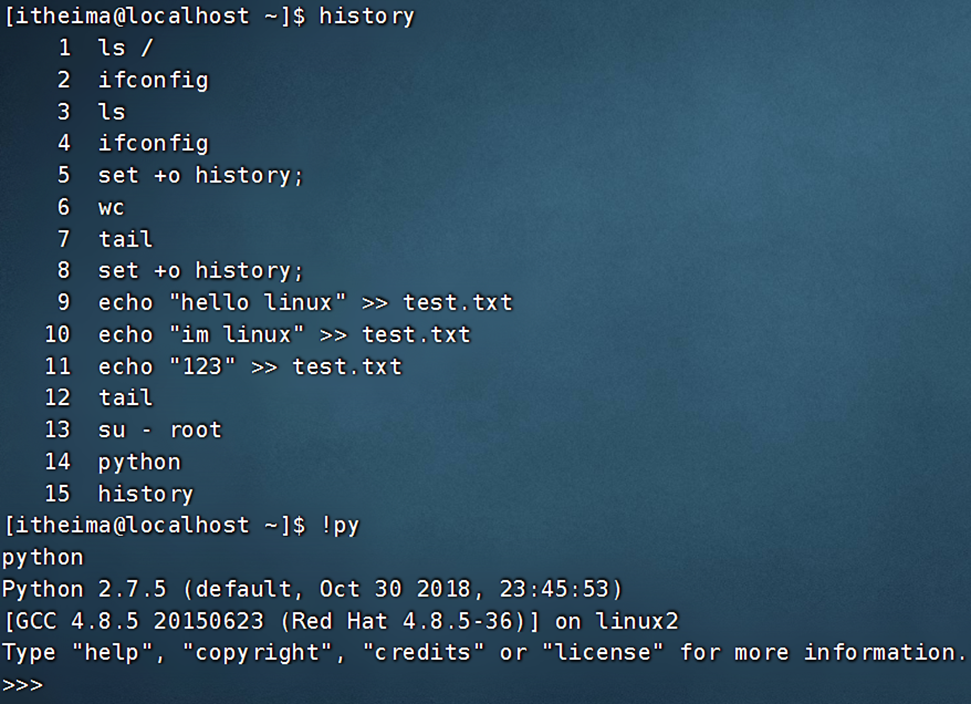
光标移动快捷键
清屏
1. ctrl + c 强制停止
2. ctrl + d 退出登出
3. history 查看历史命令
4. !命令前缀,自动匹配上一个命令
5. ctrl + r,搜索历史命令
6. ctrl + a | e,光标移动到命令开始或结束
7. ctrl + ← | →,左右跳单词
8. ctrl + l 或 clear命令 清屏
软件安装
掌握使用yum为CentOS系统安装软件,使用apt为Ubuntu安装软件
yum命令
yum:RPM包软件管理器,用于自动化安装配置Linux软件,并可以自动解决依赖问题。
语法:yum [ -y] [ install | remove | serach] 软件名称
注:yum 命令需要root权限,可以用su 切换到root,或使用sudo提权,yum命令需要联网
练习:
- yum [-y] install wget,通过yum命令安装wget程序
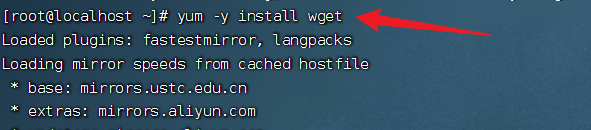
- yum [-y] remove wget , 通过yum命令卸载wget命令
- yum search wget ,通过yum命令,搜索是否有wget安装包
apt命令
前面学习的各类Linux命令,都是通用的。 但是软件安装,CentOS系统和Ubuntu是使用不同的包管理器。CentOS使用yum管理器,Ubuntu使用apt管理器。通过前面学习的WSL环境,我们可以得到Ubuntu运行环境。
语法:apt [-y] [ install | remove | serach] 软件名称
用法和yum一致,同样需要root权限。
systemctl
掌握使用systemctl命令控制软件的启动和关闭。
systemctl命令
Linux系统很多软件(内置或第三方)均支持使用systemctl命令控制:启动、停止、开机自启。能够被systemctl管理的软件,一般也称之为:服务
语法:systemctl start | stop | status | enable | disable 服务名
Linux系统内置的服务比较多,比如:
软连接
ln命令创建软连接
在系统中创建软连接,可以将文件、文件夹链接到其他位置,类似Windows系统中的“快捷方式”。
语法:ln -s 参数1 参数2
示例:
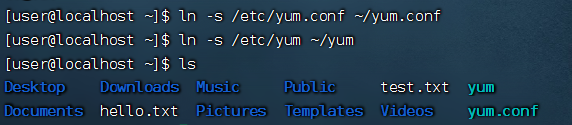
日期、时区
学习目标:掌握date命令查看日期时间、掌握修改Linux系统的时区、掌握使用ntp进行时间同步和校准。
date命令,通过date命令可以在命令行中查看系统的时间
语法:date [-d] [ +格式化字符串]
- 使用date命令,无选项,直接查看时间

- 按照2023-01-01的格式显示日期

- 按照2023-01-01 10:00:00的格式显示日期,由于中间带有空格,所以使用双引号包围格式化字符串,作为整体。

- -d 选项,可以按照给定的字符串显示日期,一般用于日期计算。

修改Linux时区
通过date查看的日期时间是不准确的,这是因为:系统默认时区非中国的东八区。
使用root权限,执行如下命令,修改时区为东八区时区。
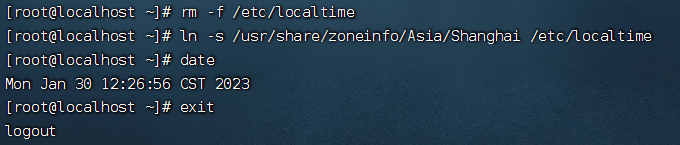
将系统自带的localtime文件删除,并将/usr/share/zoneinfo/Asia/Shanghai文件链接为localtime文件即可。
ntp程序,通过ntp程序自动校准系统时间
安装ntp:yum -y install ntp,启动并设置开机自启:
当ntpd启动后会定期的帮助我们联网校准系统的时间

IP地址、主机名
IP和主机名
掌握什么是IP地址、什么是主机名、什么是域名解析
IP地址
每一台联网的电脑都会有一个地址,用于和其它计算机进行通讯。IP地址主要有2个版本,V4版本和V6版本(V6很少用,课程暂不涉及)。IPv4版本的地址格式是:a.b.c.d,其中abcd表示0~255的数字,如192.168.88.101就是一个标准的IP地址。
可以通过命令:ifconfig,查看本机的ip地址,如无法使用ifconfig命令,可以安装:yum -y install net-tools

特殊IP地址:除了标准的IP地址以外,还有几个特殊的IP地址需要我们了解:
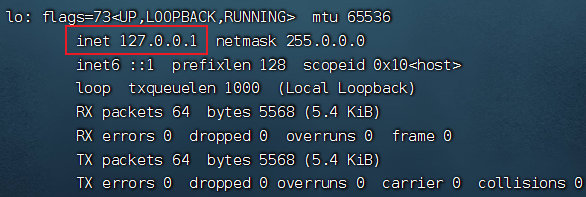
•127.0.0.1,这个IP地址用于指代本机
主机名:每一台电脑除了对外联络地址(IP地址)以外,也可以有一个名字,称之为主机名。无论是Windows或Linux系统,都可以给系统设置主机名。Linux主机名:![]()
在Linux中修改主机名
- 使用命令:hostname查看主机名
- 使用命令:hostnamectl set-hostname 主机名,修改主机名(需root)

- 重新登陆FinalShell即可看到主机名已经正确显示
域名解析
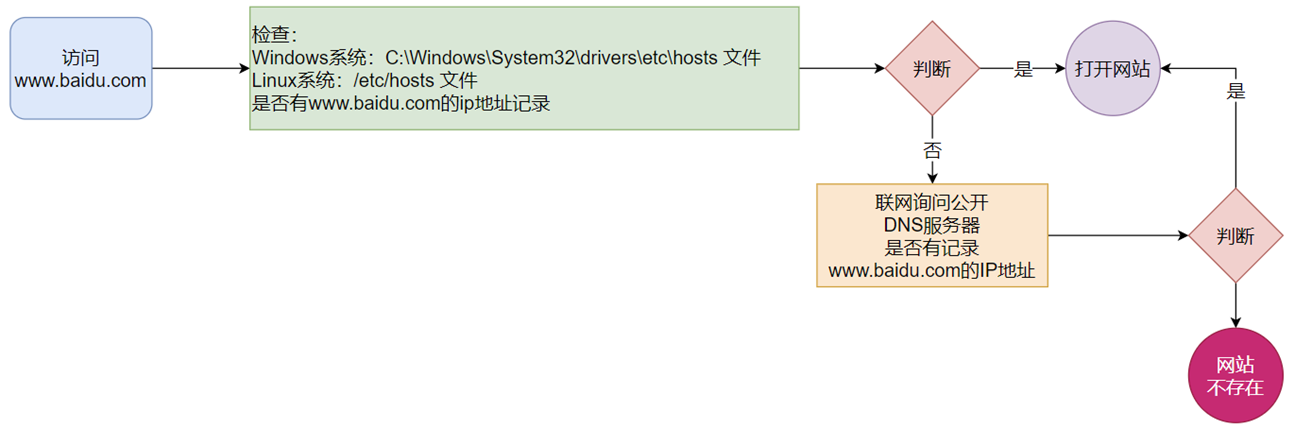
配置主机名映射
FinalShell是通过IP地址连接到的Linux服务器,那有没有可能通过域名(主机名)连接呢?可以,我们只需要在Windows系统的:C:\Windows\System32\drivers\etc\hosts文件中配置记录即可
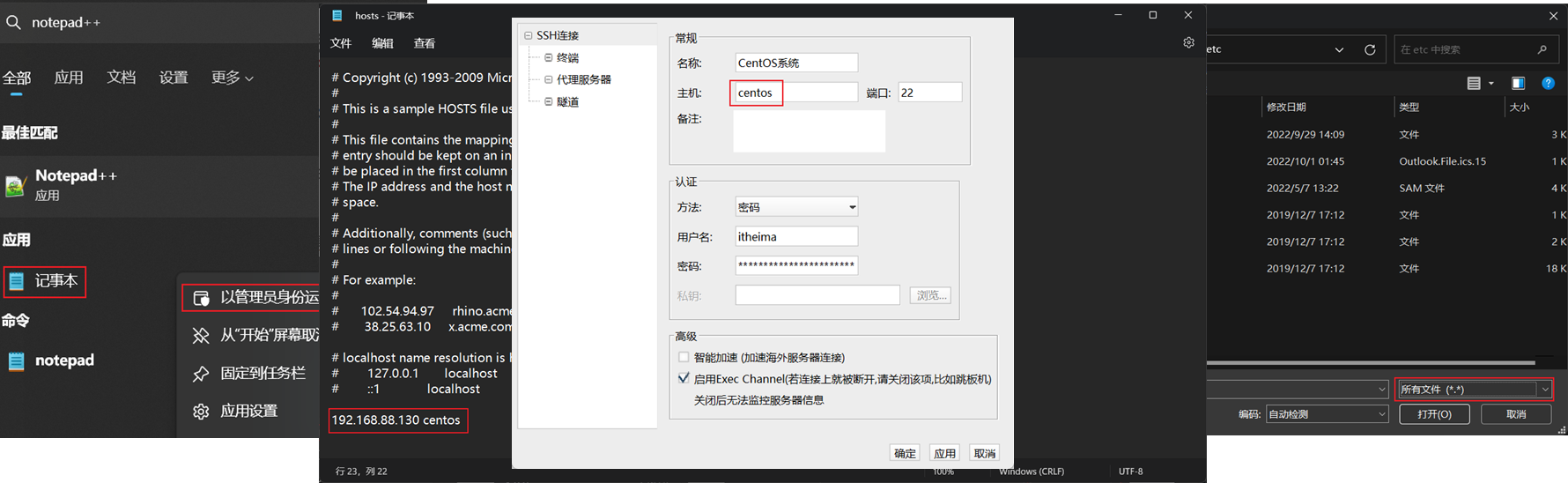
虚拟机配置固定IP
为什么需要固定IP ?
当前我们虚拟机的Linux操作系统,其IP地址是通过DHCP服务获取的。
DHCP:动态获取IP地址,即每次重启设备后都会获取一次,可能导致IP地址频繁变更。
原因1:办公电脑IP地址变化无所谓,但是我们要远程连接到Linux系统,如果IP地址经常变化我们就要频繁修改适配很麻烦
原因2:在刚刚我们配置了虚拟机IP地址和主机名的映射,如果IP频繁更改,我们也需要频繁更新映射关系
综上所述,我们需要IP地址固定下来,不要变化了。
在VMware Workstation中配置固定IP
配置固定IP需要2个大步骤:
- 在虚拟机中配置IP地址网关和网段(IP地址的范围)
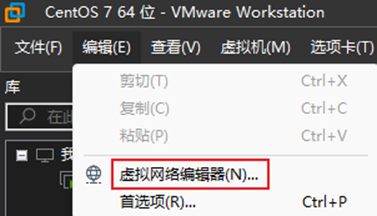
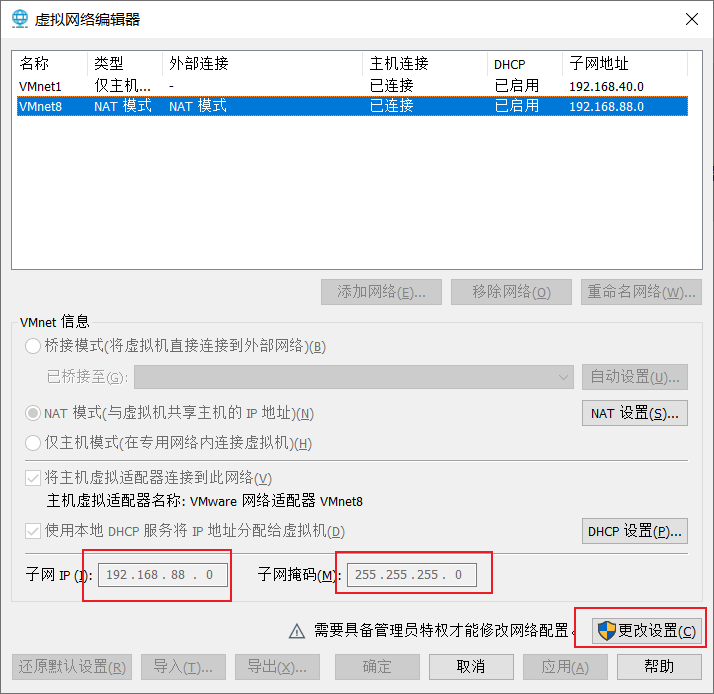
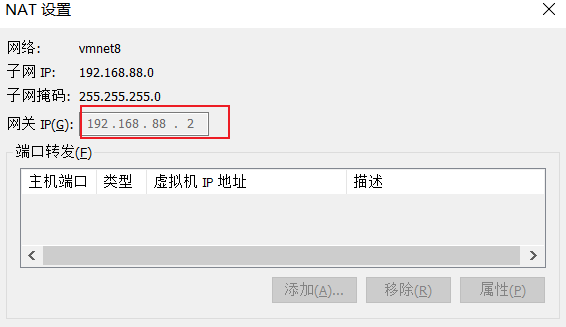
- 在Linux系统中手段修改配置文件,固定IP
- •使用vim编辑/etc/sysconfig/network-scripts/ifcfg-ens33文件,填入如下内容
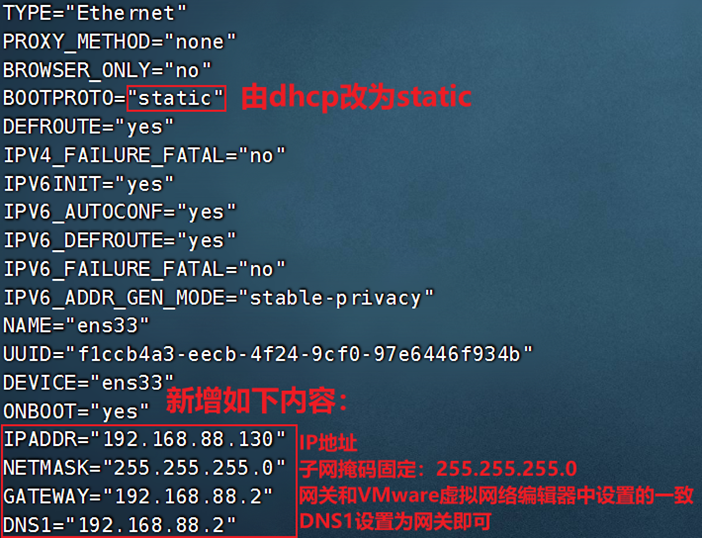
-
• 执行: systemctl restart network 重启网卡,执行 ifconfig 即可看到 ip 地址固定为 192.168.88.130 了
- •使用vim编辑/etc/sysconfig/network-scripts/ifcfg-ens33文件,填入如下内容
网络传输
下载和网络请求
学习目标:掌握使用ping命令检查服务器是否可联通、掌握使用wget命令下载文件、掌握使用curl命令发起网络请求。
ping命令:检查指定的网络服务器是否是可联通状态
语法:ping [-c num] ip或主机名
示例:
•检查到baidu.com是否联通
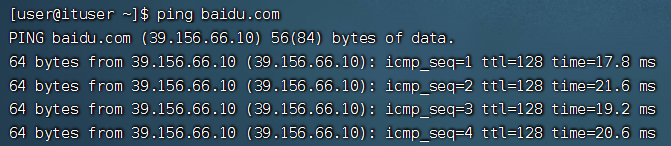
结果表示联通,延迟20ms左右
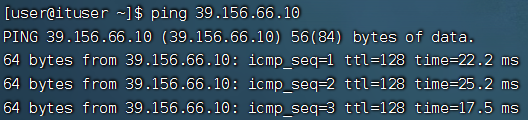
wget命令
wget是非交互式的文件下载器,可以在命令行内下载网络文件。
语法:wget [ -b ] url
- 选项:-b,可选,后台下载,会将日志写入到当前工作目录的wget - log文件。
- 参数:url,下载连接
- 示例:下载apache-hadoop 3.3.0版本:
- wget http://archive.apache.org/dist/hadoop/common/hadoop-3.3.0/hadoop-3.3.0.tar.gz
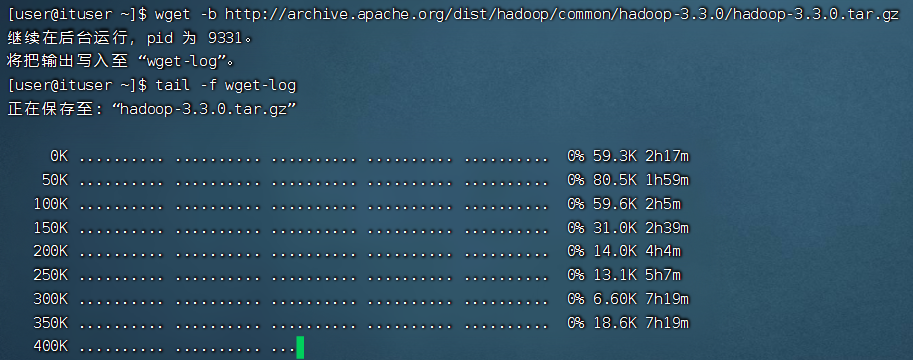
注:无论下载是否完成,都会生成要下载的文件,如果下载未完成,需要及时清理未完成的不可用文件。
curl命令
curl命令可以发送http网络请求,可用于:下载文件、获取信息等。
语法:curl [ -o] url
- 选项:-o,用于下载文件,当url是下载连接时,可以使用此选项保存文件
- 参数:url,要发起请求的网络地址
示例:
- 向cip.cc发起网络请求:curl cip.cc
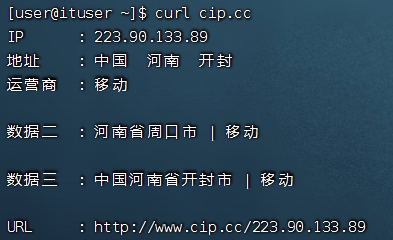
- 向python.itheima.com发起网络请求:curl python.itheima.com
端口
端口,是设备与外界通讯交流的出入口。端口可以分为:物理端口和虚拟端口两类。
- 物理端口:接口,如USB接口,RJ45网口,HDMI端口等
- 虚拟端口:是指计算机内部的端口,是不可见的,是用来操作系统和外部进行交互使用的。
计算机程序之间的通讯,通过IP只能锁定计算机,但是无法锁定具体的程序。通过端口可以锁定计算机上具体的程序,确保程序之间进行沟通。
Linux系统是一个超大号小区,可以支持65535个端口,这6万多个端口分为3类进行使用:
进程管理
学习目标:掌握进程的概念,掌握如何查看进程、关闭进程。
程序运行在操作系统中,是被操作系统所管理的。为管理运行的程序,每一个程序在运行的时候,便被操作系统注册为系统中的一个:进程。并会为每一个进程都分配一个独有的:进程ID(进程号)
Linux系统查看进程:

可以通过ps命令查看Linux系统中的进程信息。
从左到右分别是:
语法: ps [ -e -f]
- -e :显示出全部的进程
- -f:以完全格式化的形式展示信息(展示全部信息)
- 一般来说,固定用法就是:ps -ef 列出全部进程的全部信息。
查看指定进程
我们可以使用管道符配合grep来进行过滤,如:ps -ef | grep tail,即可准确的找到tail命令的信息

关闭进程
在Windows系统中,可以通过任务管理器选择进程后,点击结束进程从而关闭它。同样,在Linux中,可以通过kill命令关闭进程。
语法:kill [-9] 进程ID
选项:-9,表示强制关闭进程。不使用此选项会向进程发送信号要求其关闭,但是否关闭看进程自身的处理机制。
主机状态
可以通过top命令查看CPU、内存使用情况,类似Windows的任务管理器。默认每5秒刷新一次。
语法:直接输入top即可,按q或ctrl+c退出
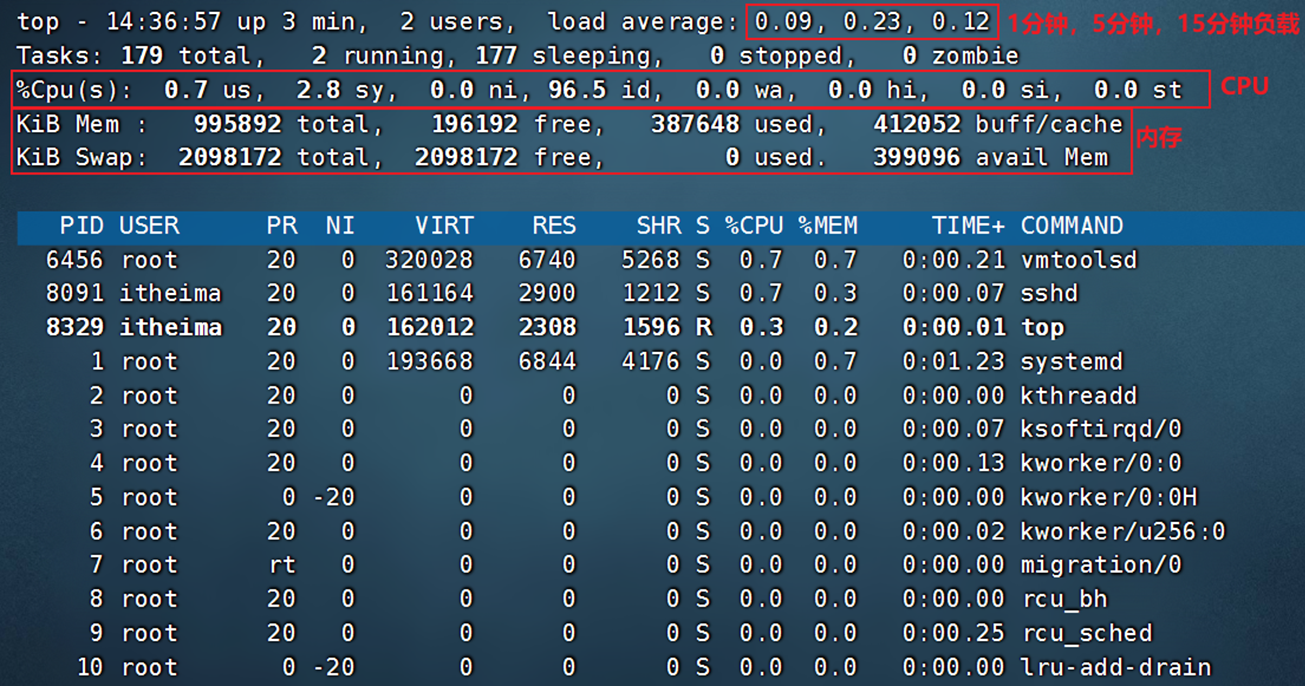
top命令内容详解
top:命令名称,14:39:58:当前系统时间,up 6 min:启动了6分钟,2 users:2个用户登录,load:1、5、15分钟负载
Tasks:175个进程,1 running:1个进程子在运行,174 sleeping:174个进程睡眠,0个停止进程,0个僵尸进程
%Cpu(s):CPU使用率,us:用户CPU使用率,sy:系统CPU使用率,ni:高优先级进程占用CPU时间百分比,id:空闲CPU率,wa:IO等待CPU占用率,hi:CPU硬件中断率,si:CPU软件中断率,st:强制等待占用CPU率

Kib Mem:物理内存,total:总量,free:空闲,used:使用,buff/cache:buff和cache占用
KibSwap:虚拟内存(交换空间),total:总量,free:空闲,used:使用,buff/cache:buff和cache占用

top命令选项

top命令交互选项
当top以交互式运行(非-b选项启动),可以用以下交互式命令进行控制
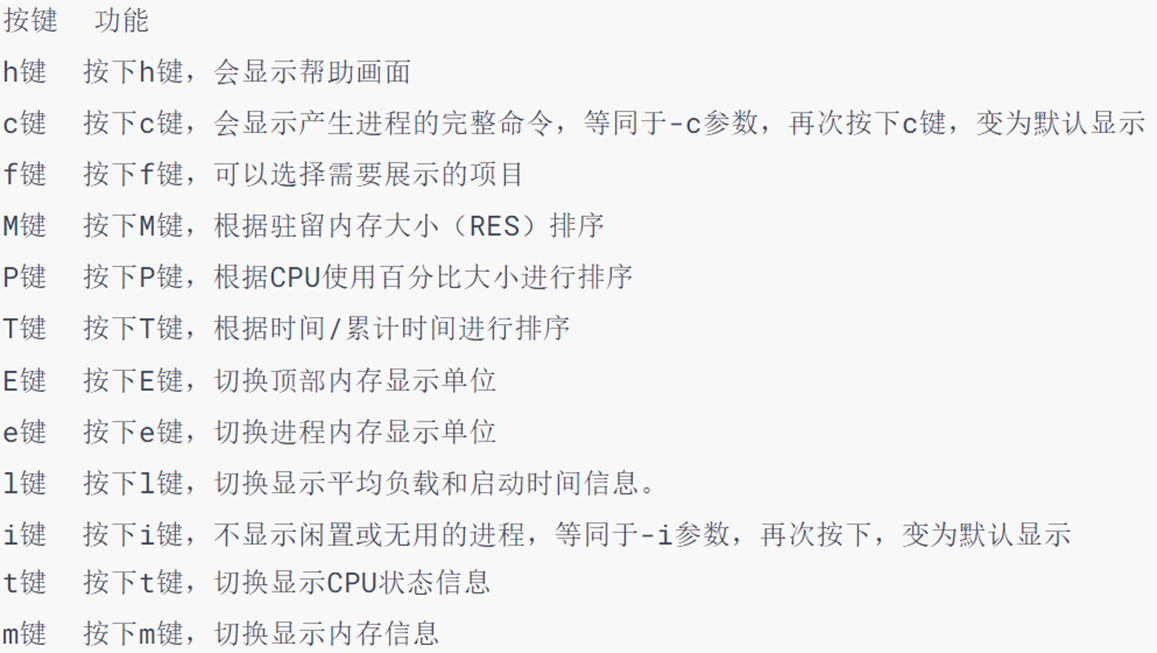
磁盘信息监控
使用df命令,可以查看磁盘的使用情况。语法:df [-h]
选项:-h,以更加人性化的单位显示
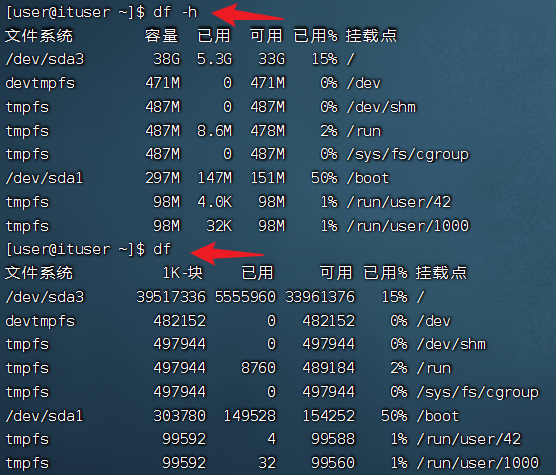
环境变量
环境变量是操作系统(Windows、Linux、Mac)在运行的时候,记录的一些关键性信息,用以辅助系统运行。在Linux系统中执行:env命令即可查看当前系统中记录的环境变量。
$符号
在Linux系统中,$符号被用于取”变量”的值。环境变量记录的信息,除了给操作系统自己使用外,如果我们想要取用,也可以使用。取得环境变量的值就可以通过语法:$环境变量名 来取得
比如: echo $PATH 就可以取得PATH这个环境变量的值,并通过echo语句输出出来。

上传、下载
我们可以通过FinalShell工具,方便的和虚拟机进行数据交换。在FinalShell软件的下方窗体中,提供了Linux的文件系统视图,可以方便的:
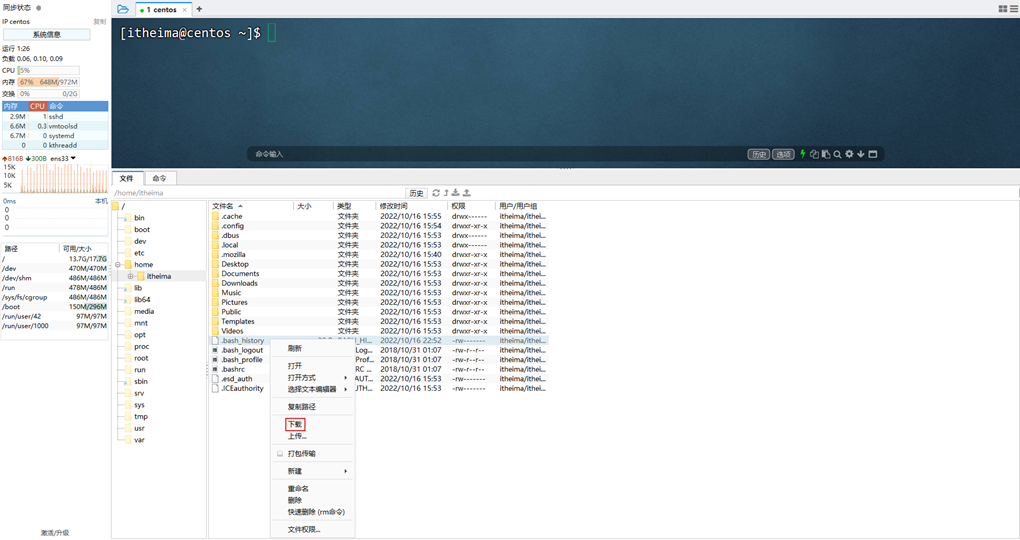
rz、sz命令
除了通过FinalShell的下方窗体进行文件的传输以外,也可以通过rz、sz命令进行文件传输。
rz、sz命令需要安装,可以通过:yum -y install lrzsz,即可安装。
•rz命令,进行上传,语法:直接输入rz即可
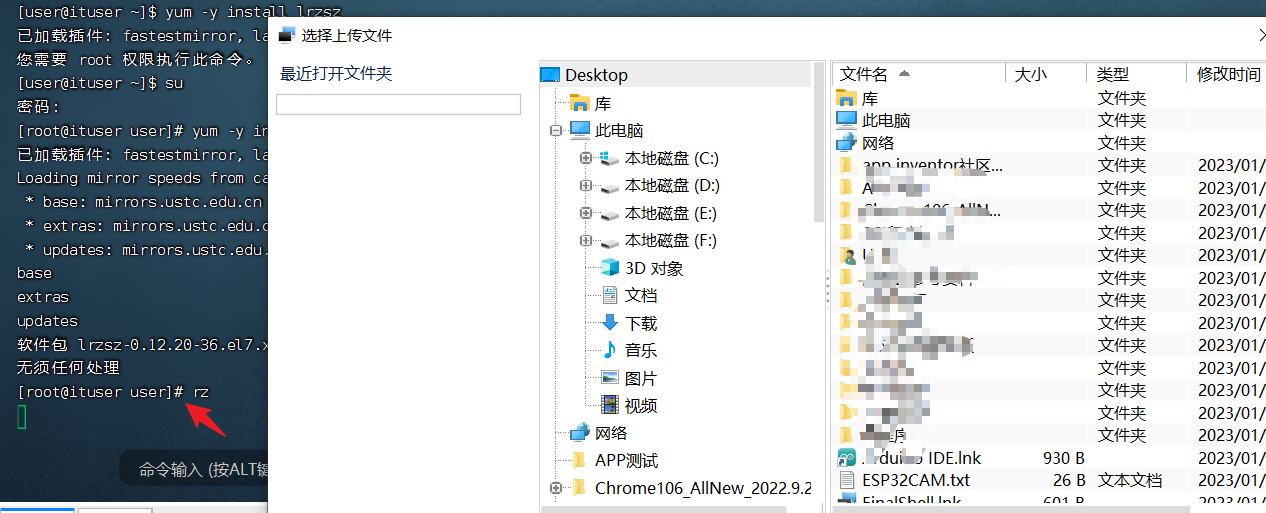
•sz命令进行下载,语法:sz 要下载的文件

文件会自动下载到桌面的:fsdownload文件夹中。
注:rz、sz命令需要终端软件支持才可正常运行。FinalShell、SecureCRT、XShell等常用终端软件均支持此操作
压缩、解压
学习目标:掌握使用tar命令压缩或解压tar或gzip文件、掌握使用zip、unzip命令压缩或解压zip文件。
压缩格式
市面上有非常多的压缩格式,学习Linux系统中操作:tar、gzip、zip这三种压缩格式,完成文件的压缩、解压操作。
tar命令
Linux和Mac系统常用有2种压缩格式,后缀名分别是:
针对这两种格式,使用tar命令均可以进行压缩和解压缩的操作
语法:tar [-c -v -x -f -z -C] 参数1 参数2 参数N
tar命令压缩,tar常用的组合:
注意:-z选项如果使用的话,一般处于选项位第一个,-f选项,必须在选项位最后一个。
tar解压
常用的tar解压组合:
注意:
zip命令压缩文件
可以使用zip命令,压缩文件为zip压缩包。
语法:zip [-r] 参数1 参数2 参数N
•-r,被压缩的包含文件夹的时候,需要使用-r选项,和rm、cp等命令的-r效果一致
示例:
•zip test.zip a.txt b.txt c.txt 将a.txt b.txt c.txt 压缩到test.zip文件内
•zip -r test.zip test itheima a.txt 将test、itheima两个文件夹和a.txt文件,压缩到test.zip文件内
zip命令解压文件
使用unzip命令,可以方便的解压zip压缩包。
语法:unzip [ -d ] 参数
示例: